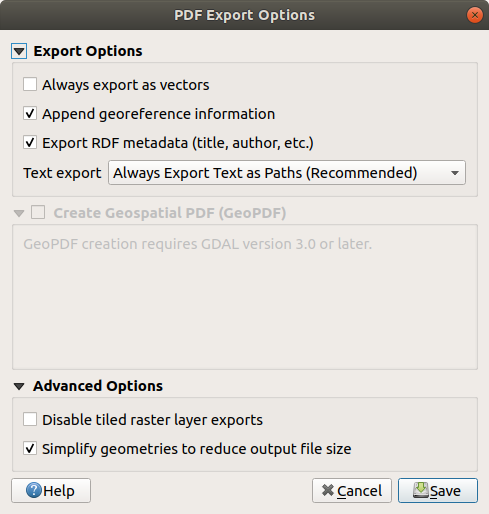Het arrangement QGIS Toegepaste Biologie Leerjaar 1 is gemaakt met Wikiwijs van Kennisnet. Wikiwijs is hét onderwijsplatform waar je leermiddelen zoekt, maakt en deelt.
- Auteur
- Laatst gewijzigd
- 2025-01-15 09:28:36
- Licentie
-
Dit lesmateriaal is gepubliceerd onder de Creative Commons Naamsvermelding 4.0 Internationale licentie. Dit houdt in dat je onder de voorwaarde van naamsvermelding vrij bent om:
- het werk te delen - te kopiëren, te verspreiden en door te geven via elk medium of bestandsformaat
- het werk te bewerken - te remixen, te veranderen en afgeleide werken te maken
- voor alle doeleinden, inclusief commerciële doeleinden.
Meer informatie over de CC Naamsvermelding 4.0 Internationale licentie.
Aanvullende informatie over dit lesmateriaal
Van dit lesmateriaal is de volgende aanvullende informatie beschikbaar:
- Toelichting
- QGIS (basis)cursus voor leerjaar 1 en 2 Toegepaste Biologie op het Aeres MBO Almere.
- Leerniveau
- MBO, Niveau 4: Middenkaderopleiding;
- Leerinhoud en doelen
- Loopbaan; Loopbaansturing; Werkexploratie;
- Eindgebruiker
- leerling/student
- Moeilijkheidsgraad
- gemiddeld
- Trefwoorden
- gis, mapping, qqgis, toegepastebiologie

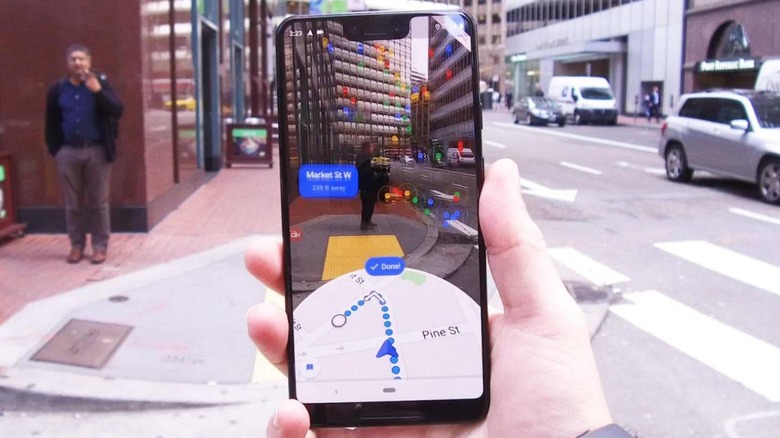

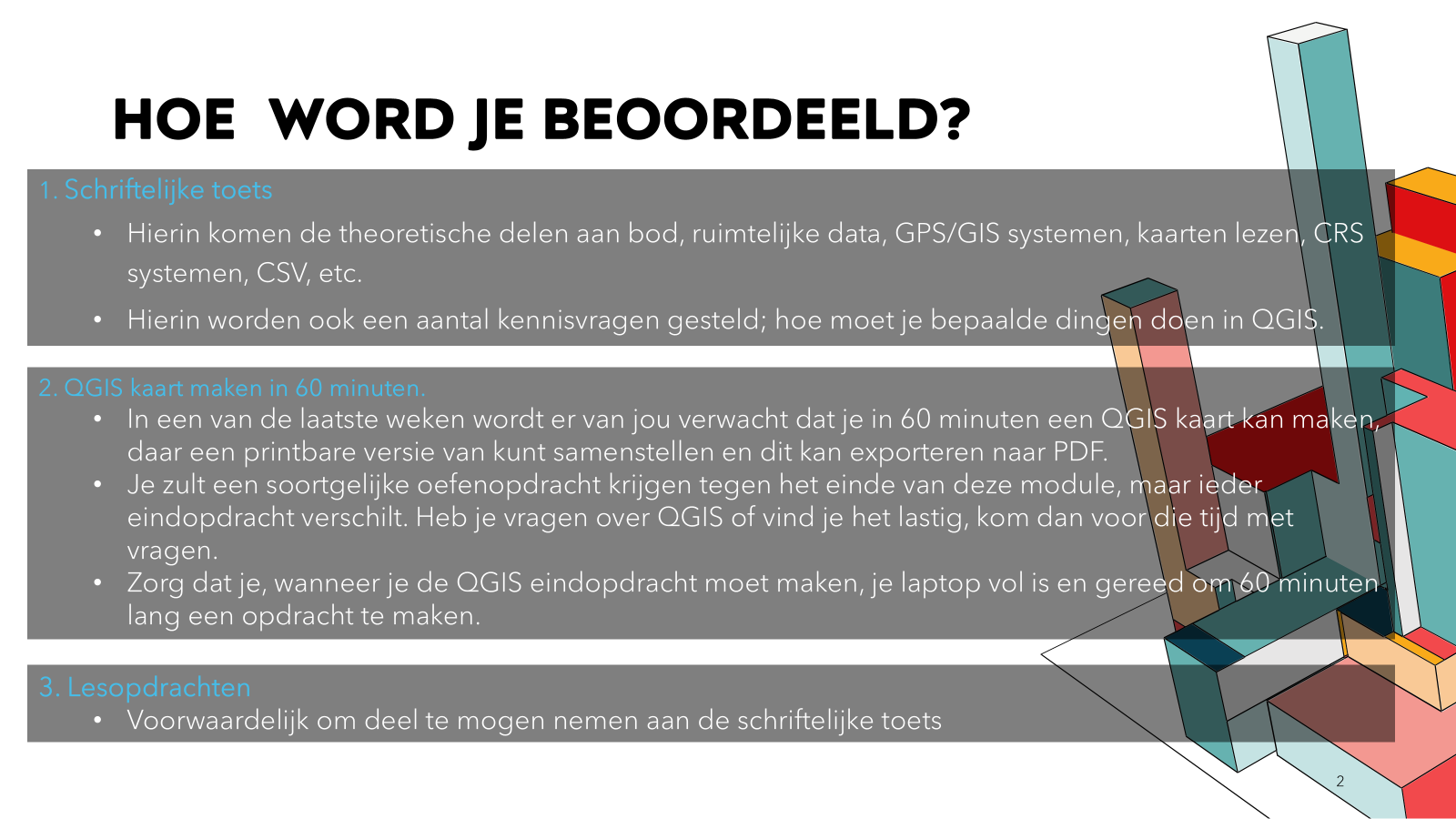
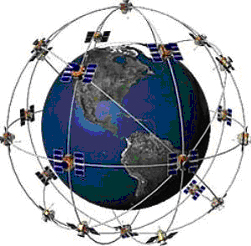

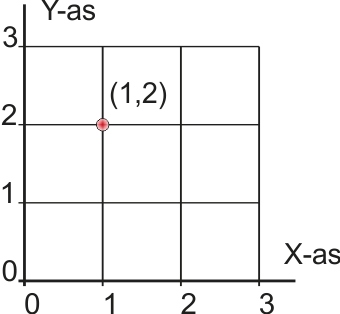
 Een geografische coördinatenstelsels omspant de hele aarde.
Een geografische coördinatenstelsels omspant de hele aarde.



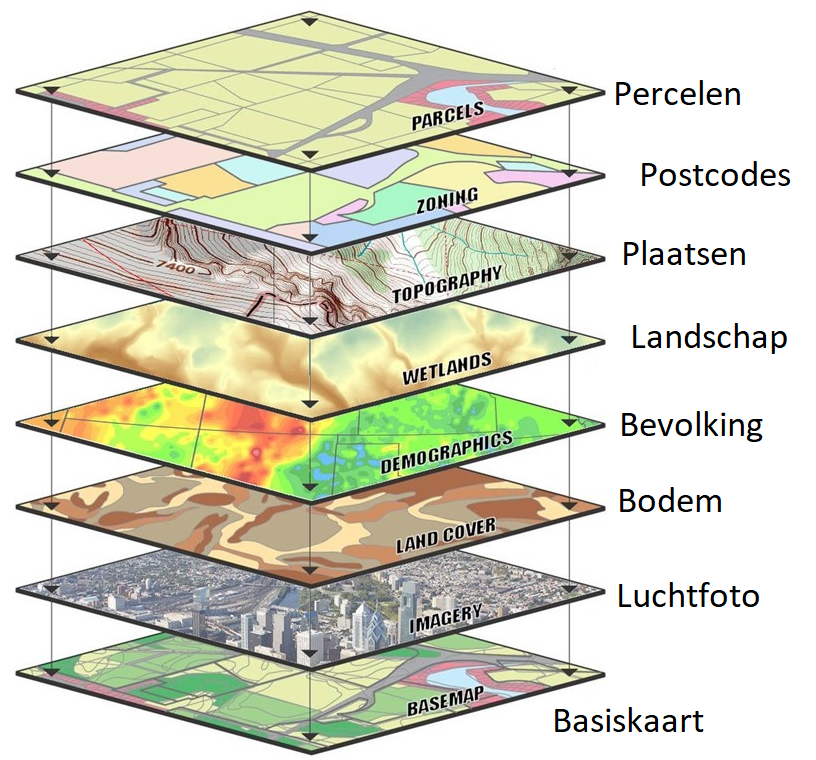
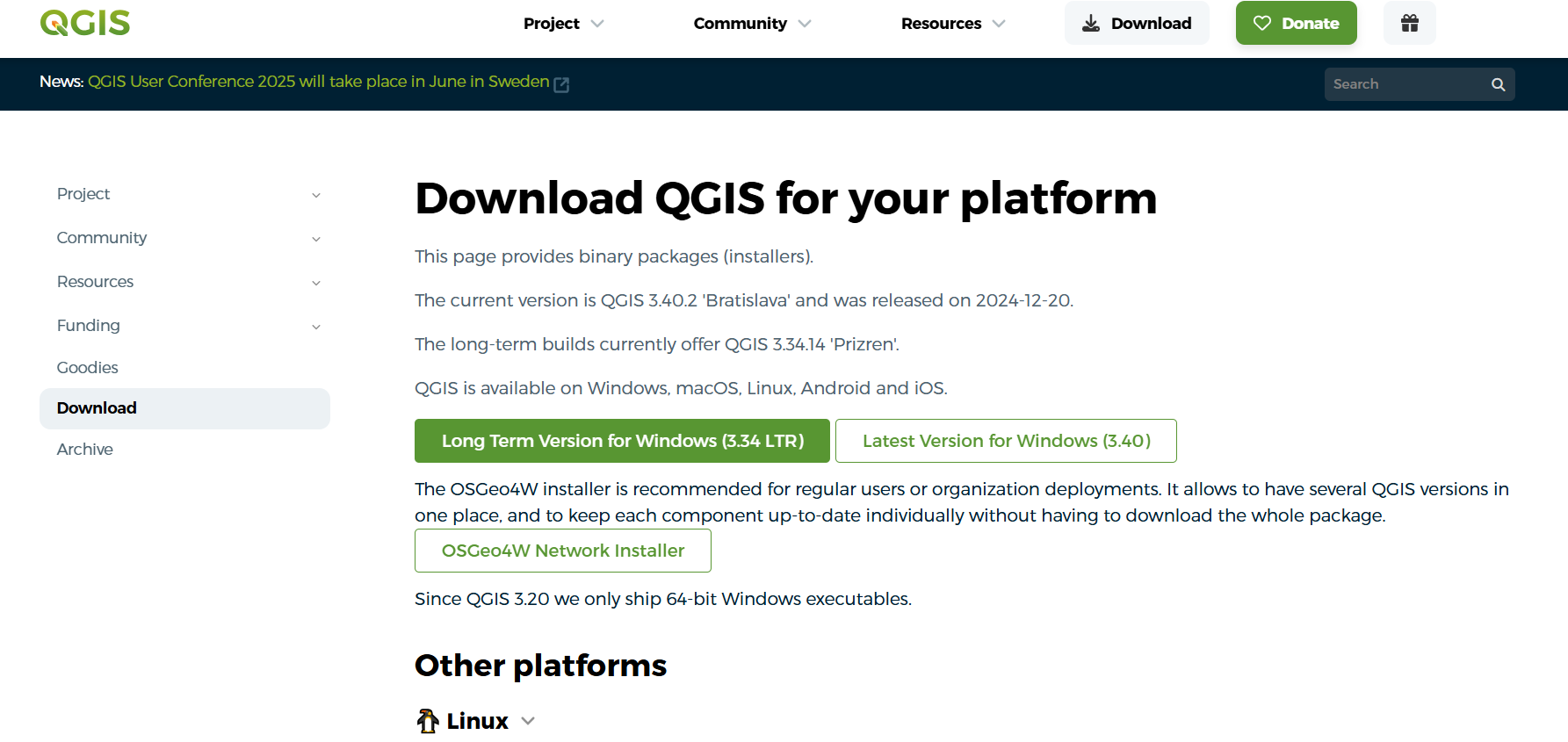

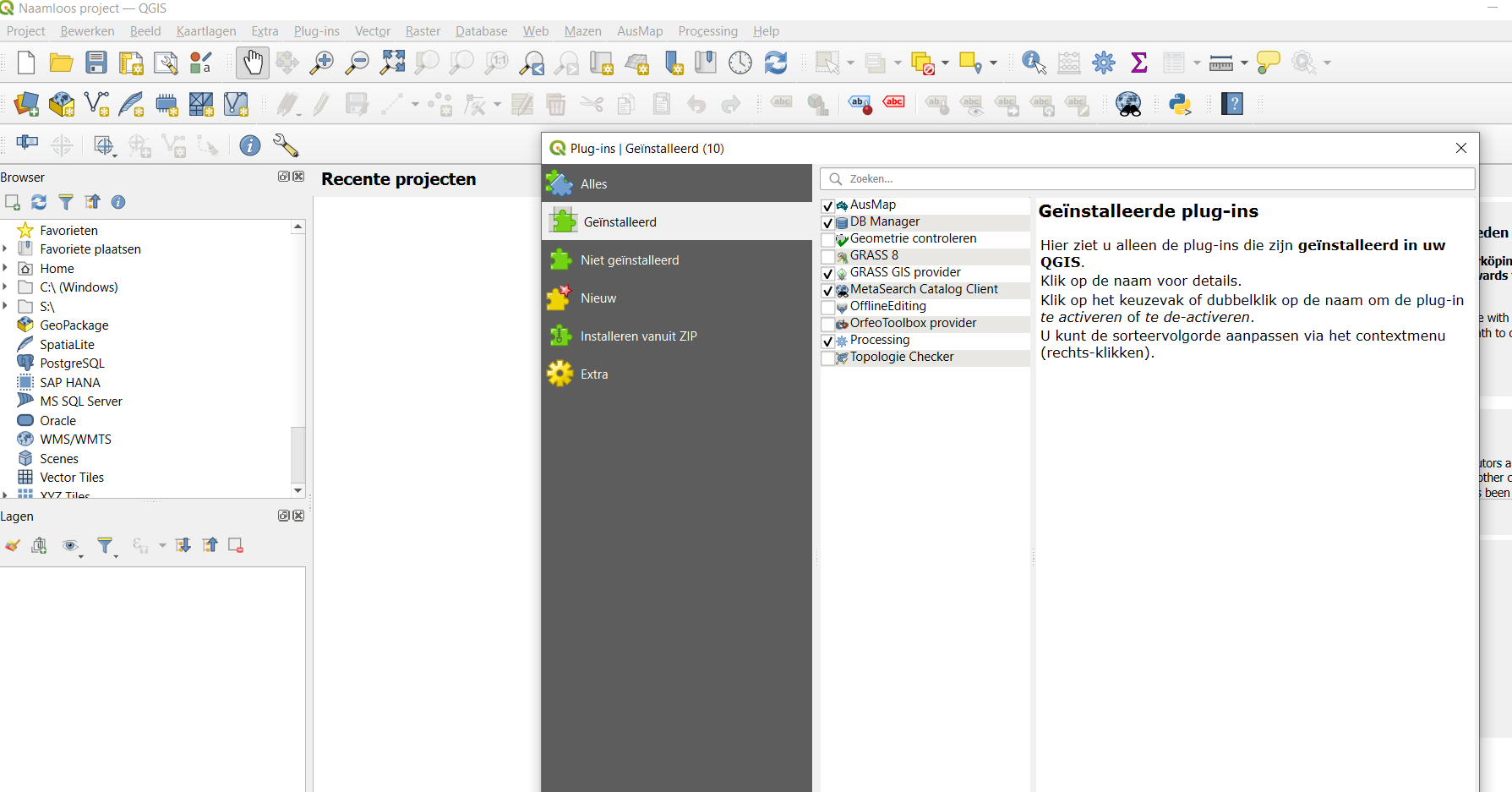
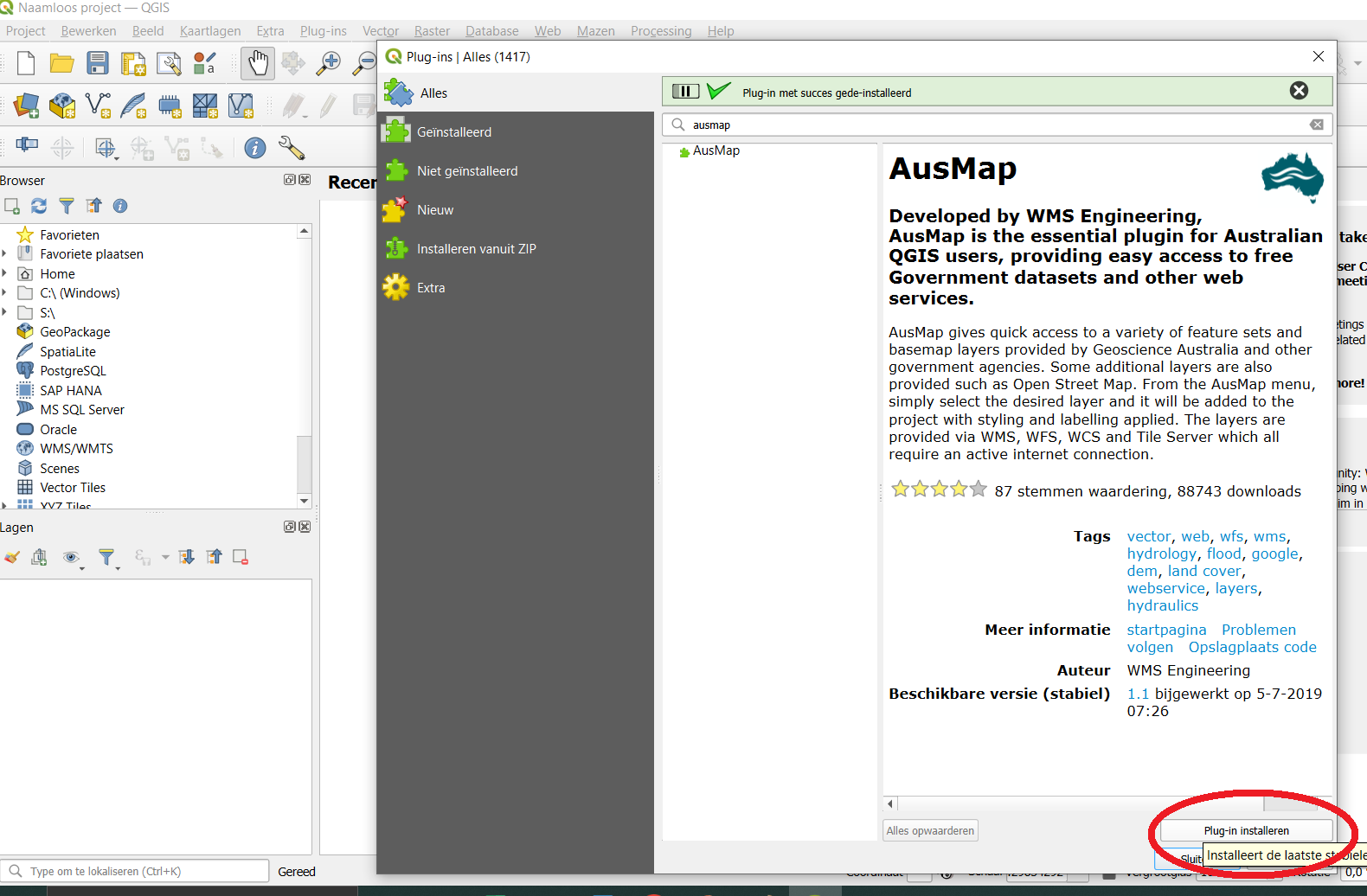
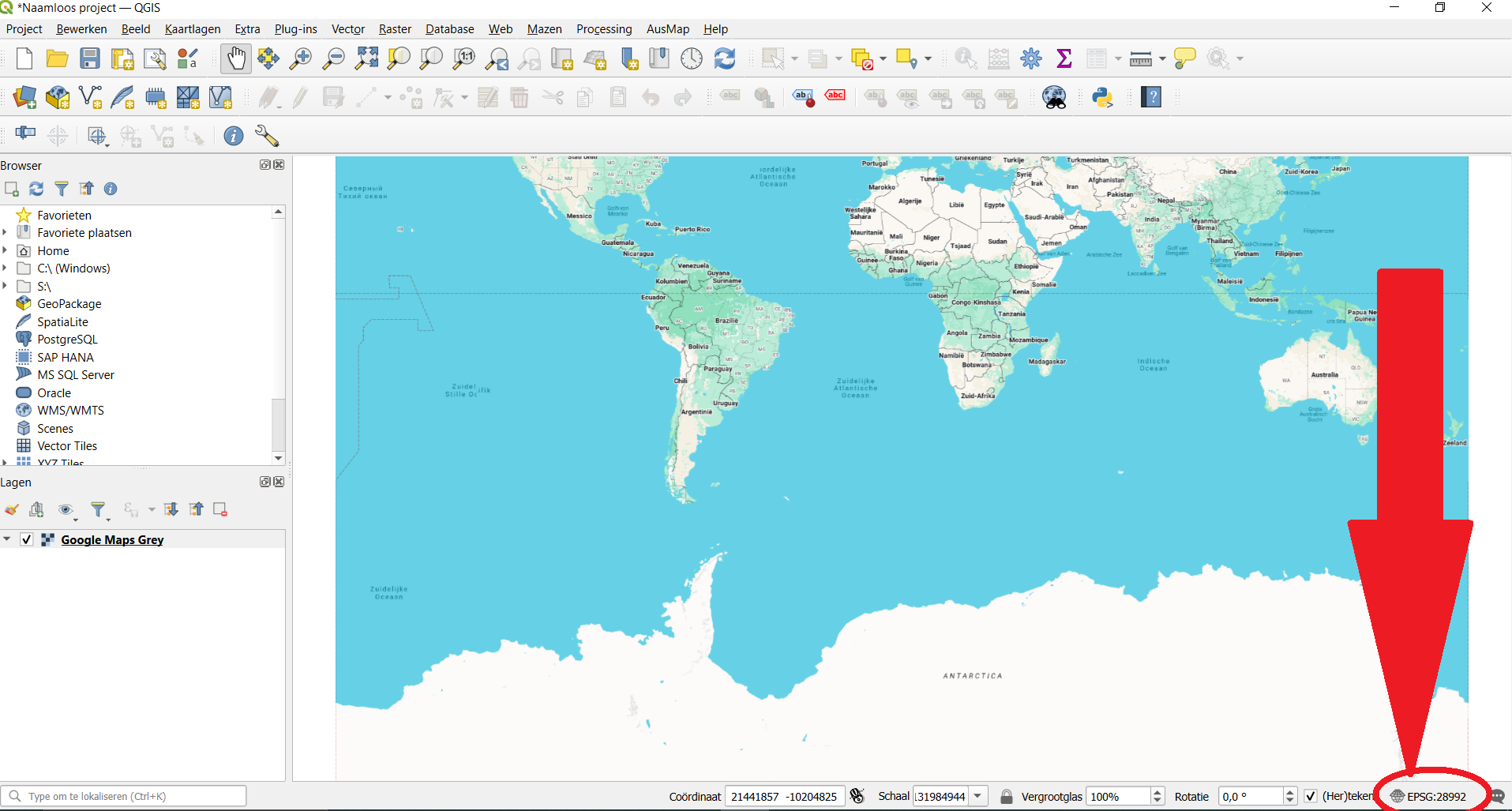
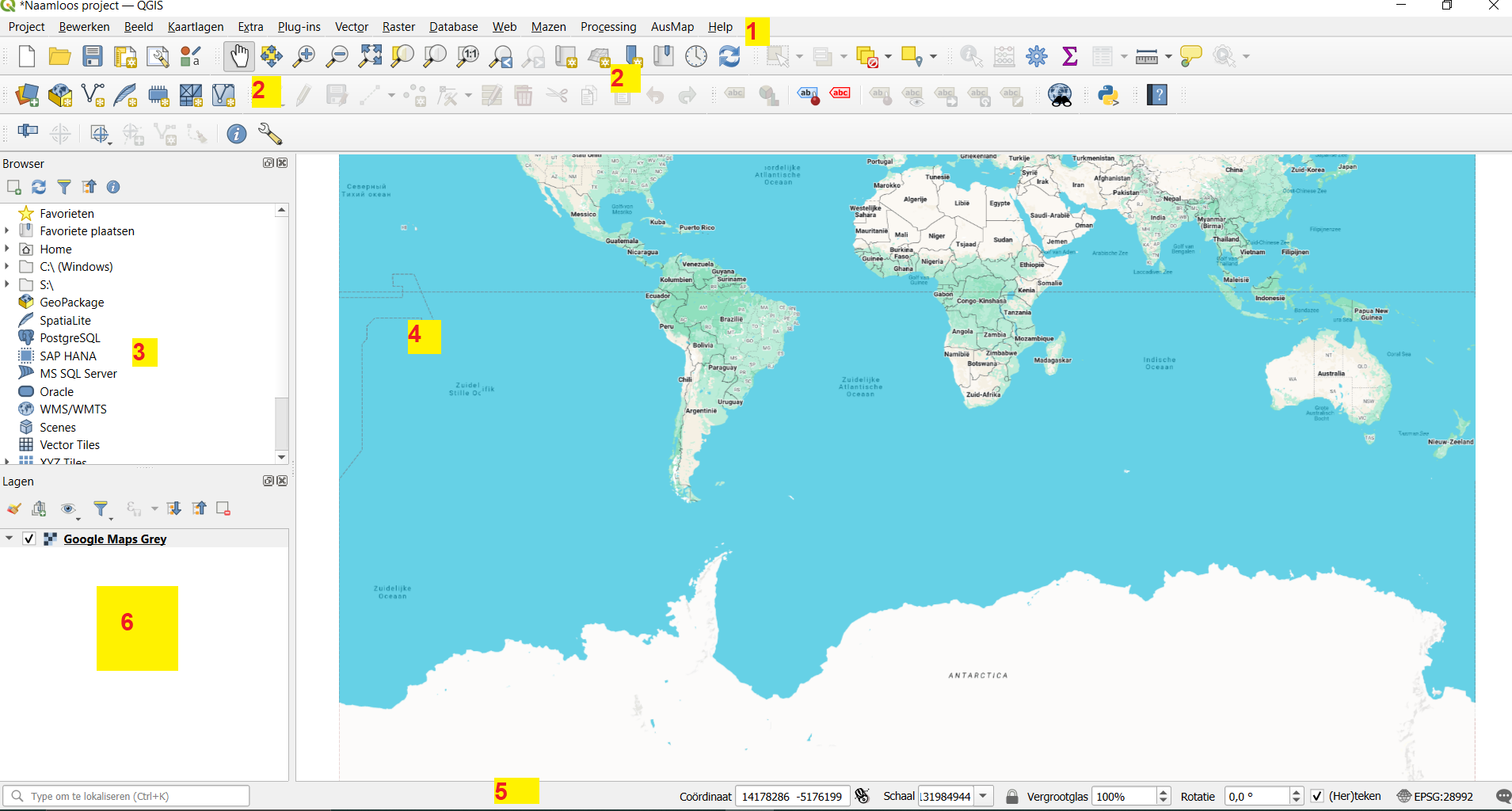

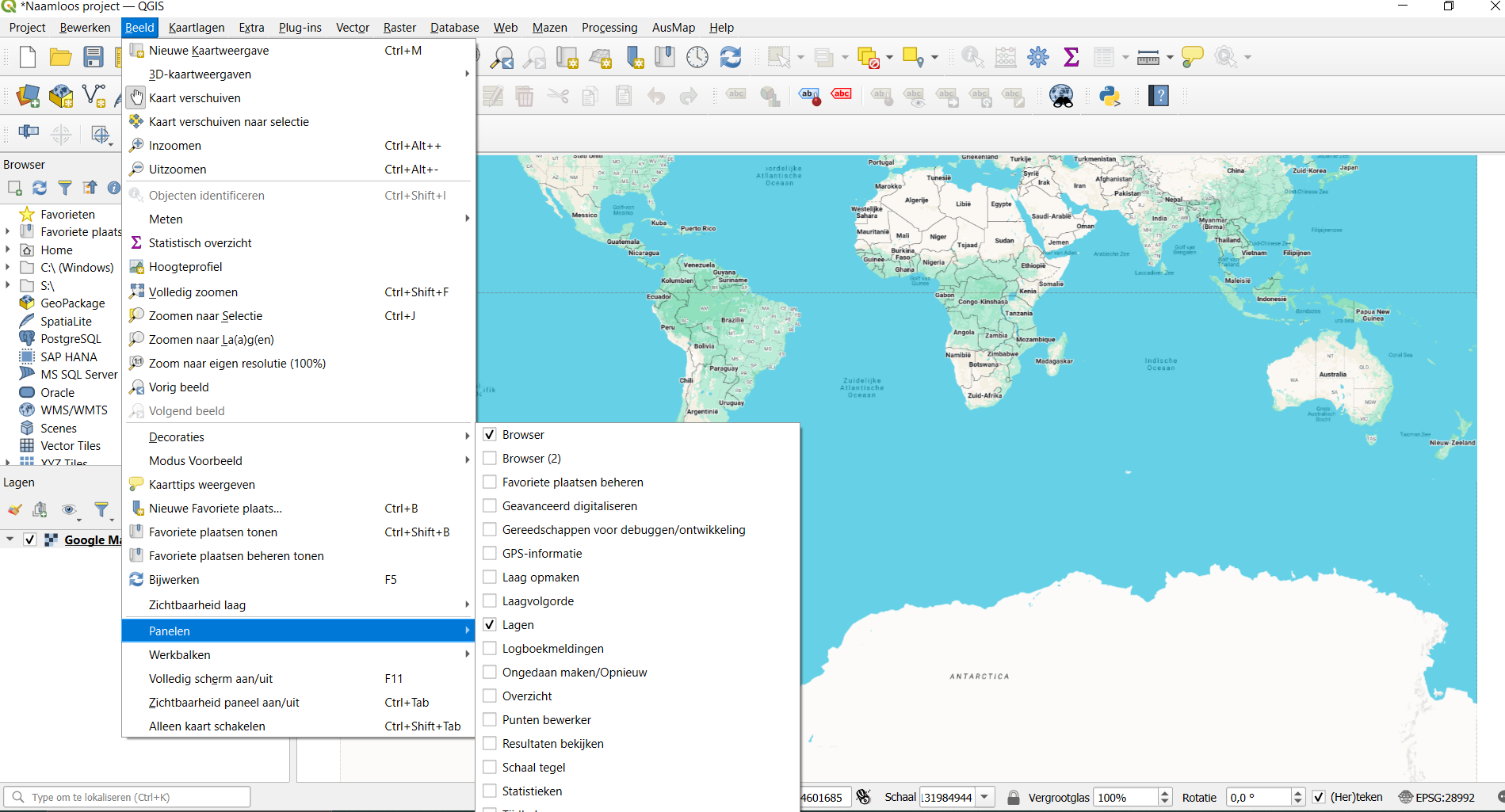









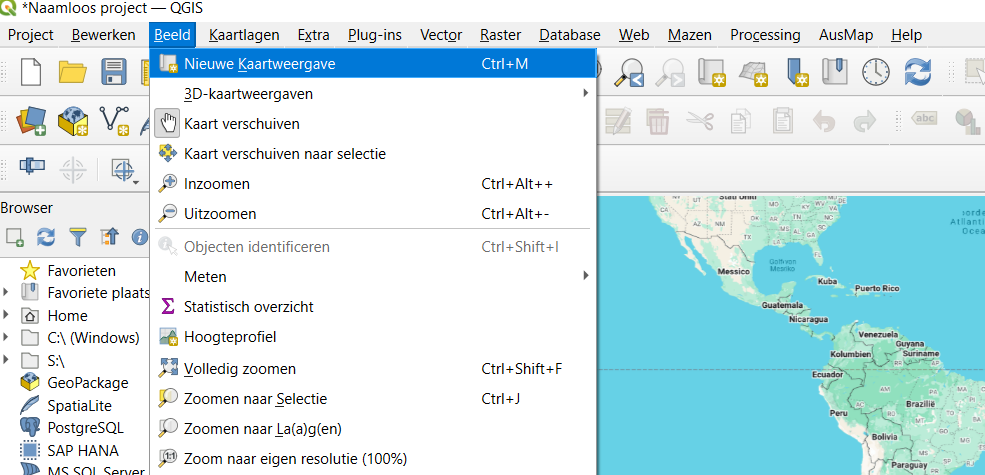
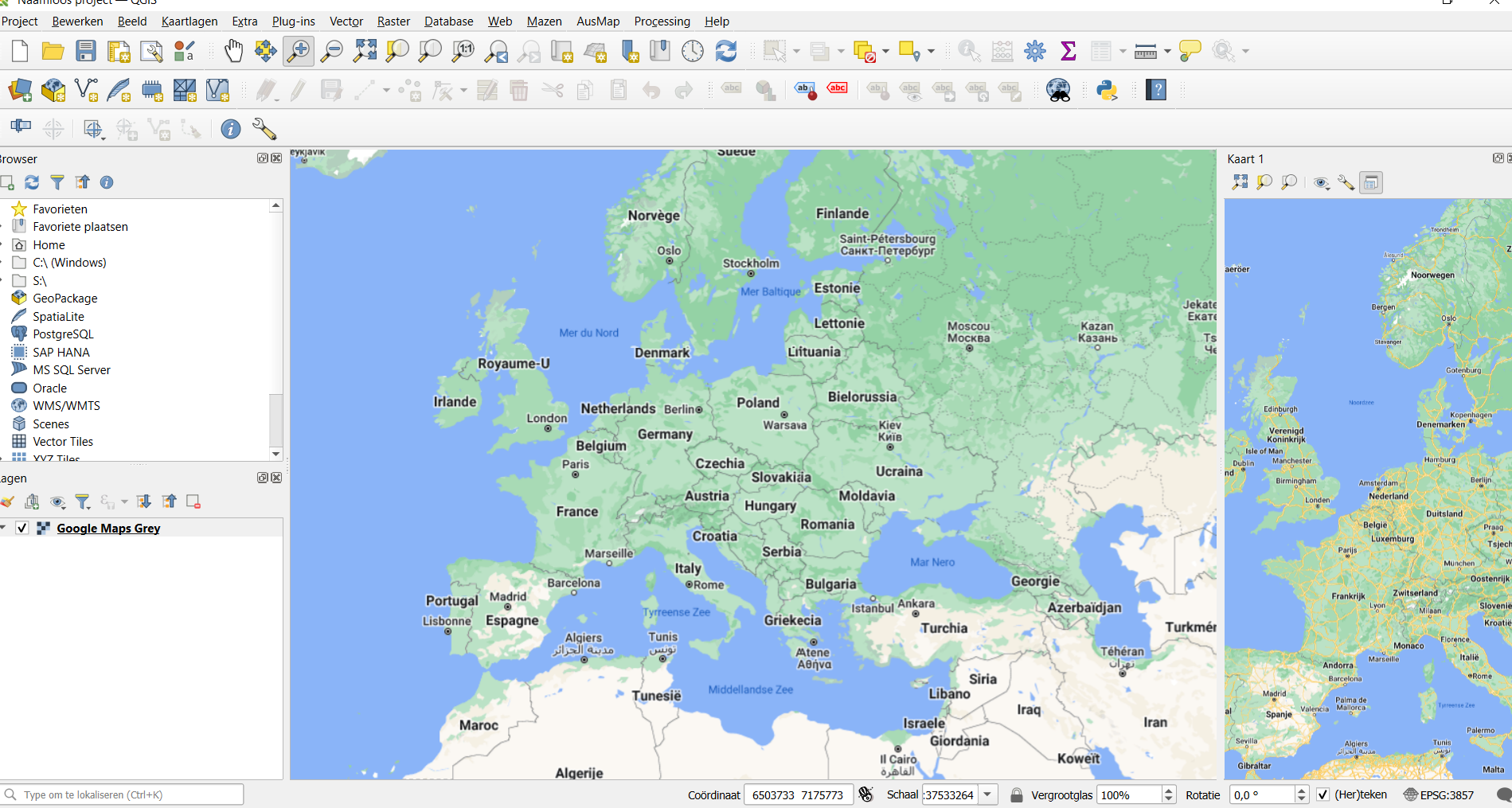
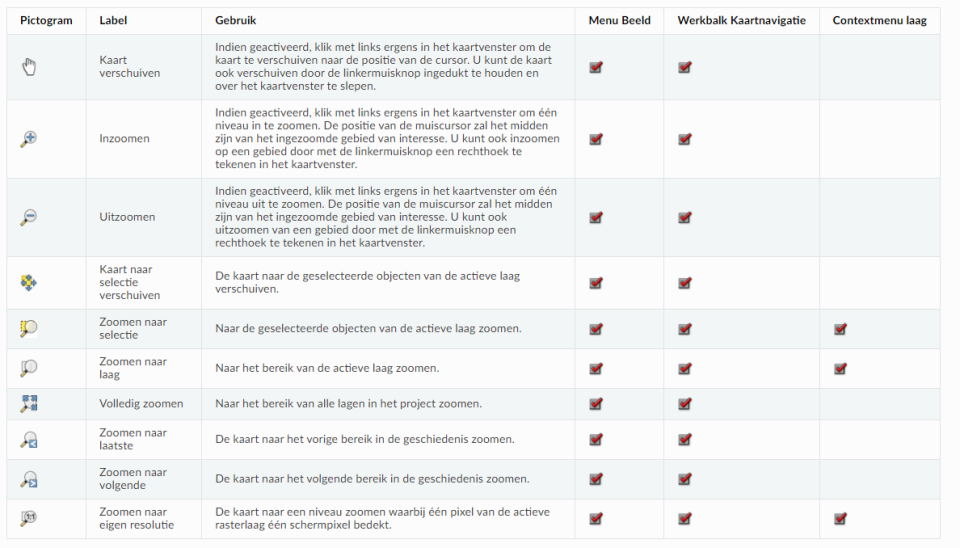




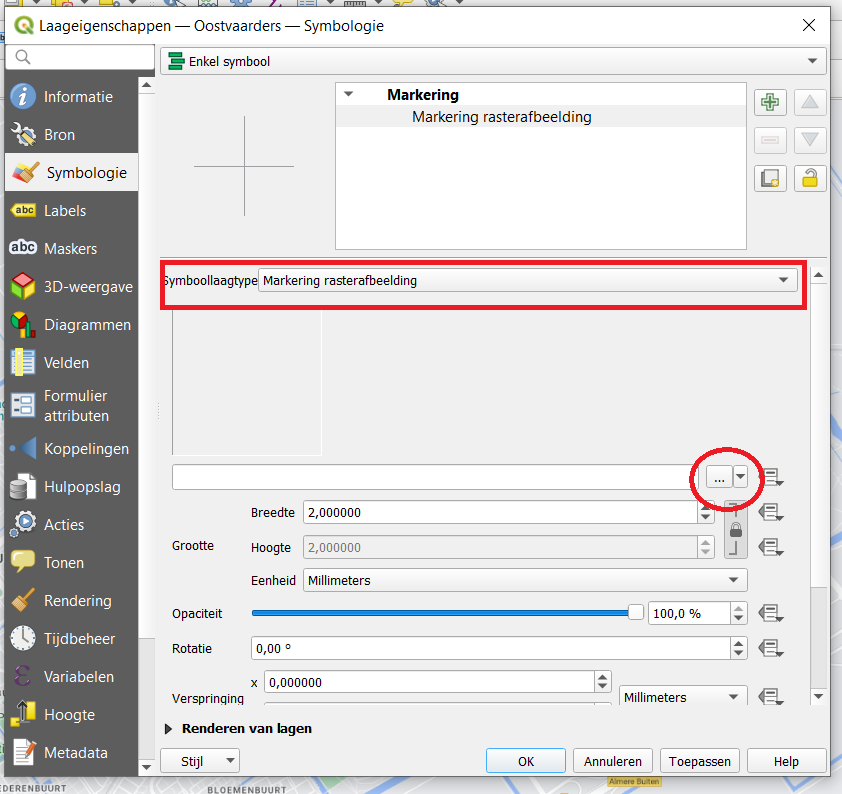









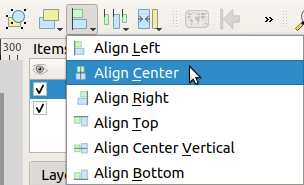




 Schaalbalk toevoegen. Ook dit kun je vinden onder 'items toevoegen
Schaalbalk toevoegen. Ook dit kun je vinden onder 'items toevoegen